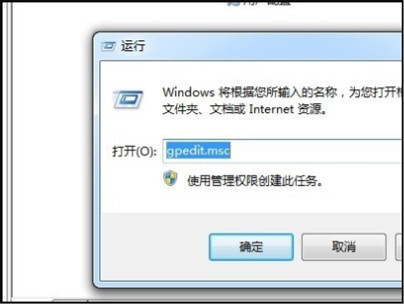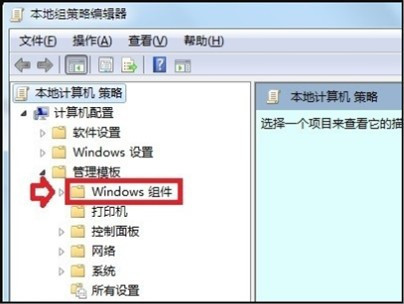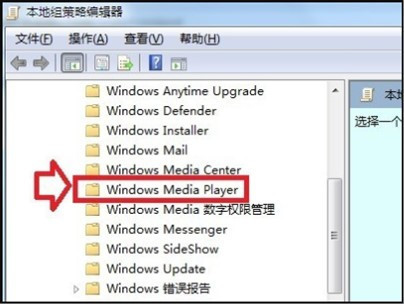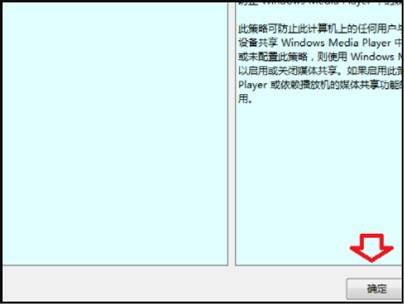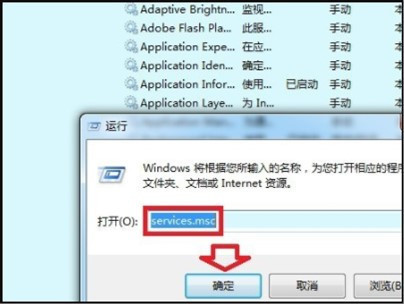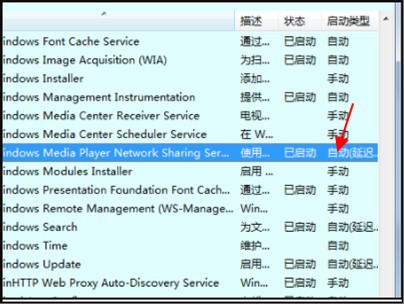| 车载媒体服务器停止运行,Windows Media Player Network Sharing Service服务启动又停止... | 您所在的位置:网站首页 › 车机软件停止运行怎么回事 › 车载媒体服务器停止运行,Windows Media Player Network Sharing Service服务启动又停止... |
车载媒体服务器停止运行,Windows Media Player Network Sharing Service服务启动又停止...
|
出现此问题的原因为:没有开启相关的服务。 解决的方法和详细的操作步骤如下: 1、第一步,按win+r调出“运行”窗口,输入“gpedit.msc”命令并按Enter键打开组策略编辑器,如下图所示,然后进入下一步。
2、其次,完成上述步骤后,依次单击“计算机配置”-->“管理模板”选项,如下图所示,然后进入下一步。
3、接着,完成上述步骤后,单击“Windows组件”选项,如下图所示,然后进入下一步。
4、然后,完成上述步骤后,查找并双击以打开“Windows Media Player”选项,如下图所示,然后进入下一步。
5、随后,完成上述步骤后,双击打开“防止媒体共享”选项,如下图所示,然后进入下一步。
6、接着,完成上述步骤后,选择“禁用”,单击“确定”按钮,如下图所示,然后进入下一步。
7、然后,完成上述步骤后,返回“运行”窗口并输入“services.msc”命令,单击“确定”按钮以打开服务,如下图所示,然后进入下一步。
8、最后,完成上述步骤后,找到“Windows Media Player Network Sharing Service”选项,发现已启用此服务,如下图所示。这样,问题就解决了。
|
【本文地址】
公司简介
联系我们